Как поменять тему (фон) в ВК
Как внести новизну в свою жизнь? Как минимум, можно поменять тему в ВК: на место скучного белого фона поставить любимые обои, а синий цвет панелей, заменить, например, розовым. Сделать это можно очень быстро – как на сайте VK, так и в мобильном приложении. Расскажем о бесплатных инструментах для кастомизации социальной сети.
Содержание
- Расширения для браузеров на компьютере
- VK Styles
- Stylish
- Фон Вконтакте
- На телефоне
- Официальное приложение «Вконтакте»
- Сторонние клиенты социальной сети
- Контакт
- Kate Mobile
- Вконтакте Amberfog
Расширения для браузеров на компьютере
Дополнение в веб-обозреватель нужно установить один раз. Далее в несколько кликов вы можете сменить дизайн ВК – поставить готовую заставку или загрузить свою собственную. Некоторые расширения предлагают больше настроек для оформления: цвет блоков сайта и текста, прозрачность, яркость обоев, виджет с часами и многое другое.
VK Styles
VK Styles – дополнение с широким функционалом, которое позволит максимально тонко настроить стиль ВК. Здесь можно выбрать фон среди сотен готовых вариантов, а также загрузить свою заставку (любую картинку из интернета – нужно только ссылка на нее). Поддерживаются живые обои.
Кроме этого, можно выбрать шрифт, его цвет и размер; оттенки отдельных блоков сайта; цвета окантовки блоков и многое другое. Еще одна интересная опция – часы. Прямо в интерфейс ВК можно вставить виджет с текущим временем и датой.
Плагин можно установить в Google Chrome, Opera, Яндекс Браузер (с помощью того же магазина от Chrome) и Mozilla Firefox.
Как установить расширение и поставить новую тему в ВК:
- Перейдите на сайт интернет-магазина Google Chrome или Mozilla Firefox. Нажмите «Установить» или «Добавить в Firefox».
- Подтвердите инсталляцию плагина в дополнительном окне.
- После успешной установки на панели справа от адресной строки появится иконка VK Styles.
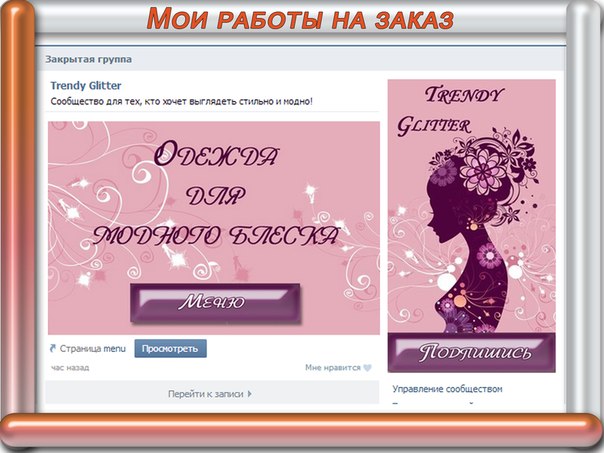
- Если хотите настроить внешний вид страницы более тонко, нажмите на иконку с переключателями справа вверху.
- Откроется панель VK Styles. Здесь вы можете указать любимый цвет для фона, цвет шапки, меню и текста; включить тень для текста и блоков; установить стиль блоков.
- Чтобы поставить новый цвет для блоков сайта, нажмите на соответствующий параметр. Выберите оттенок, а затем укажите его насыщенность, яркость и прозрачность.
- Включите при желании «Визуализатор». Настройте необходимые вам параметры: дрожание, размытие или приближение фона, свечение, RGB-фильтр.
- Настройте шрифт текста – его вид, размер.
- Если не хотите однотонный фон интерфейса, установите фоновое изображение. Можно выбрать рисунок среди предложенных либо вставить ссылку на изображение из интернета.
- Чтобы настроить заставку, кликните по шестеренке в разделе «Фоновый рисунок».
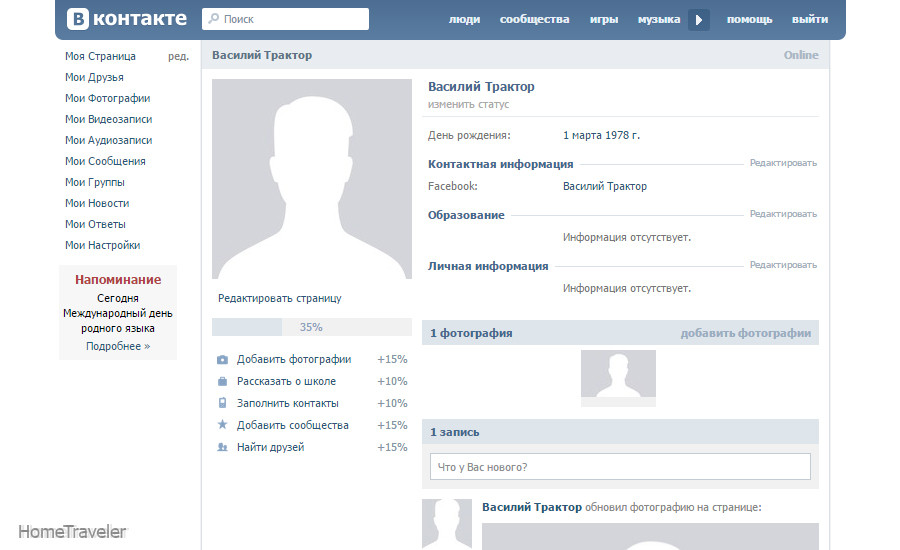 Укажите размер изображения, его положение. Включите размытие фона или блоков сайта, настройте параметры заставки: ее контрастность, яркость, насыщенность.
Укажите размер изображения, его положение. Включите размытие фона или блоков сайта, настройте параметры заставки: ее контрастность, яркость, насыщенность. - Чтобы добавить часы в интерфейс ВК, активируйте соответствующий тумблер. Укажите шрифт, цвет. Выберите, что дополнительно отображать на экране: дату, секунды, тень от цифр, 12-часовой формат времени. Если хотите передвинуть часы на другую область страницы, поставьте галочку «Перетаскивание». Чтобы увидеть еще больше заставок для интерфейса, нажмите «Темы для ВК» либо «Живые обои».
- Выберите понравившееся изображение в альбоме сообщества «VK Styles». Откройте рисунок.
- Нажмите «Еще» и выберите «Установить как фон». Перезагрузите страницу ВК, если изменения не сохранились автоматически.
Stylish
С помощью Stylish можно изменить дизайн не только в ВК, но и на других сайтах. Здесь также можно настроить цветовые схемы, шрифты, анимацию. В каталоге много готовых заставок – каждый найдет вариант по душе.
Также разработчики готовы создать новый стиль на основе вашего любимого фильма, праздника и любой другой темы. Для этого нужно написать в сообщество Stylish на форуме (раздел «Style Requests»).
Те, кто знаком с языком CSS, могут сами создавать темы для популярных сайтов, используя плагин Stylish.
Расширение можно установить в Google Chrome, Яндекс Браузер, Mozilla Firefox.
Единственный недостаток плагина – интерфейс частично на английском языке, но мы поможем в нем разобраться:
- Перейдите в интернет-магазин Google Chrome (через одноименный браузер, Opera или Yandex) и нажмите «Установить». Подтвердите инсталляцию.
- Кликните по иконке расширения с буквой «S» справа вверху.
- Нажмите «Agree», чтобы согласиться с условиями использования плагина.
- Откройте сайт Stylish. Перейдите в раздел стилей для VK на панели слева.
- Выберите понравившуюся тему.
- Нажмите «Install Style».
- Подождите, пока установка темы завершится.
 Кнопка станет зеленого цвета. На ней появится надпись «Style Installed».
Кнопка станет зеленого цвета. На ней появится надпись «Style Installed». - Установить новые обои можно также с помощью панели расширения. Чтобы ее открыть, нажмите на иконку с буквой «S» справа от адресной строки браузера. В разделе «Доступные стили» выберите интересную вам тему и нажмите «Устан. стиль». На панели плагина также находится кнопка «Stylish On». С помощью нее вы можете отключить расширения для сайта, а затем снова включить при необходимости – с помощью клавиши «Stylish Off».
- Во вкладке «Установл. стили» будут находиться все темы, которые вы ранее интегрировали в ВК. С помощью специального тумблера вы можете деактивировать текущую заставку, а с помощью корзины удалить ее из списка ранее установленных.
Фон Вконтакте
Фон Вконтакте – более простой вариант для оформления страницы. Здесь нет такого большого количества настроек, как в VK Styles. В качестве заставки можно использовать любую картинку в интернете. Поддерживаются анимированные обои. Если хочется постоянного разнообразия в оформлении, можно настроить расписание для смены заставок.
Если хочется постоянного разнообразия в оформлении, можно настроить расписание для смены заставок.
Фон Вконтакте доступен для Яндекс Браузера и Оперы.
Как работать с расширением:
- Перейдите в интернет-магазин Opera и нажмите на кнопку «Добавить» (в Яндекс Браузер или Opera – в зависимости от веб-обозревателя, которым вы сейчас пользуетесь). Подтвердите установку и подождите, пока она завершится.
- Кликните по кнопке «VK», которая появилась справа от адресной строки. Вы можете сразу выбрать понравившийся фон среди представленных или настроить расписание для автоматического переключения обоев: интервал и порядок изображений в списке. Если хотите, чтобы на заставке была только одна картинка, снимите галочку с пункта «Менять фон».
- Чуть ниже на той же панели можно выбрать параметры для обводки сайта: цвет, толщину линии, уровень прозрачности и размытия. Здесь же можно настроить цвет и прозрачность сайта либо вовсе отключить расширение при необходимости.

- Если хотите поставить на фон картинку из интернета, для начала узнайте разрешение экрана своего ПК. Сделать это можно очень быстро – с помощью сервиса Яндекса. Просто перейдите по ссылке и найдите свой размер в разделе «Разрешение экрана».
- Далее откройте Яндекс Картинки или Google Картинки. Введите тему заставки + размер своего экрана.
- Выберите заставку. Откройте ее.
- Если это Яндекс Картинки, нажмите «Открыть», чтобы увидеть изображение в полном размере в новой вкладке браузера. Если расширение картинки и вашего экрана не совпадают, нажмите на текущий размер рисунка и в выпадающем меню укажите необходимое значение.
- Кликните по рисунку правой кнопкой мыши. В меню выберите «Установить как фон Вконтакте».
На телефоне
Поменять дизайн можно не только на сайте ВК, но и в приложении. Причем здесь можно установить разные стили даже для отдельных диалогов, а не только для всего интерфейса в целом.
Официальное приложение «Вконтакте»
С недавних пор в фирменной программе «Вконтакте» (Андроид, iOS) появилось множество настроек для оформления интерфейса. Теперь можно наслаждаться темной темой, не устанавливая при этом сторонний клиент соц. сети.
Теперь можно наслаждаться темной темой, не устанавливая при этом сторонний клиент соц. сети.
Кроме этого, изменения можно вносить в оформление мессенджера (всех диалогов или какого-то отдельного чата): ставить тему из тех, что предлагает ВК, или добавлять обои из собственной Галереи.
Расскажу, как поменять стиль официальной программы:
- Запустите приложение. Во вкладке «Главная» кликните по аватарке в левом верхнем углу.
- Через меню программы перейдите в настройки.
- Зайдите в раздел «Внешний вид».
- Выберите общую тему программы – светлую или темную. Также можно настроить расписание – когда будет включаться темное оформление. Например, только в вечернее время. Или можно установить автоматическую смену тем – тогда программа будет сама решать, когда менять дизайн. Чтобы настроить внешний вид всех диалогов, перейдите в раздел «Оформление». Также включите тумблер «Показывать оформление в чатах» – на случай если захотите поменять тему в отдельном диалоге.

- Выберите одну из тем, представленных на нижней панели. Либо нажмите «Создать», чтобы настроить свой дизайн.
- Для создания индивидуальной темы выберите фон бесед – из тех картинок, что представлены на панели, либо из Галереи (первая кнопка с пустым изображением).
- Выберите цвет сообщений во второй вкладке.
- Если нужно поменять оформление только для одного диалога, зайдите в него и кликните по имени собеседника вверху. В меню выберите «Изменить оформление».
- Укажите тему из представленных либо создайте свою – загрузите фоновое изображение или фото из Галереи, а затем выберите цвет сообщений.
Сторонние клиенты социальной сети
Общаться, слушать музыку и смотреть видео можно не только с помощью официальной программы Вконтакте. Этой социальной сетью можно пользоваться через другие приложения от сторонних разработчиков. В них обычно даже более широкий функционал, чем в официальной программе, в том числе больше возможностей для настройки внешнего вида.
Контакт
Контакт работает и на Андроиде, и на Айфоне. В нем можно скрыть свой статус «В сети» (быть инкогнито, если не хотите, чтобы кто-то видел вас в вк) либо, наоборот, включить «вечный онлайн», чтобы люди знали, что вы всегда на связи, даже если окно программы сейчас свернуто.
В приложении можно добавить несколько аккаунтов ВК и быстро переключаться между ними с помощью специального меню. Можно ставить пин-код на всю программу или только на отдельные чаты (чтобы никто случайно не увидел, что вы переписываетесь с определенными людьми).
В оформлении доступна смена обоев для всех или для отдельных диалогов. Можно настроить размер текста и прозрачность сообщений, цвета панелей программы и реплик в чатах. Общих тем интерфейса всего три – дневная, ночная и ночная AMOLED.
Расскажу, как изменить внешний вид Контакта:
- Запустите программу и авторизуйтесь в ней – через официальное приложение «Вконтакте» (если оно установлено на вашем смартфоне) или с помощью браузера.
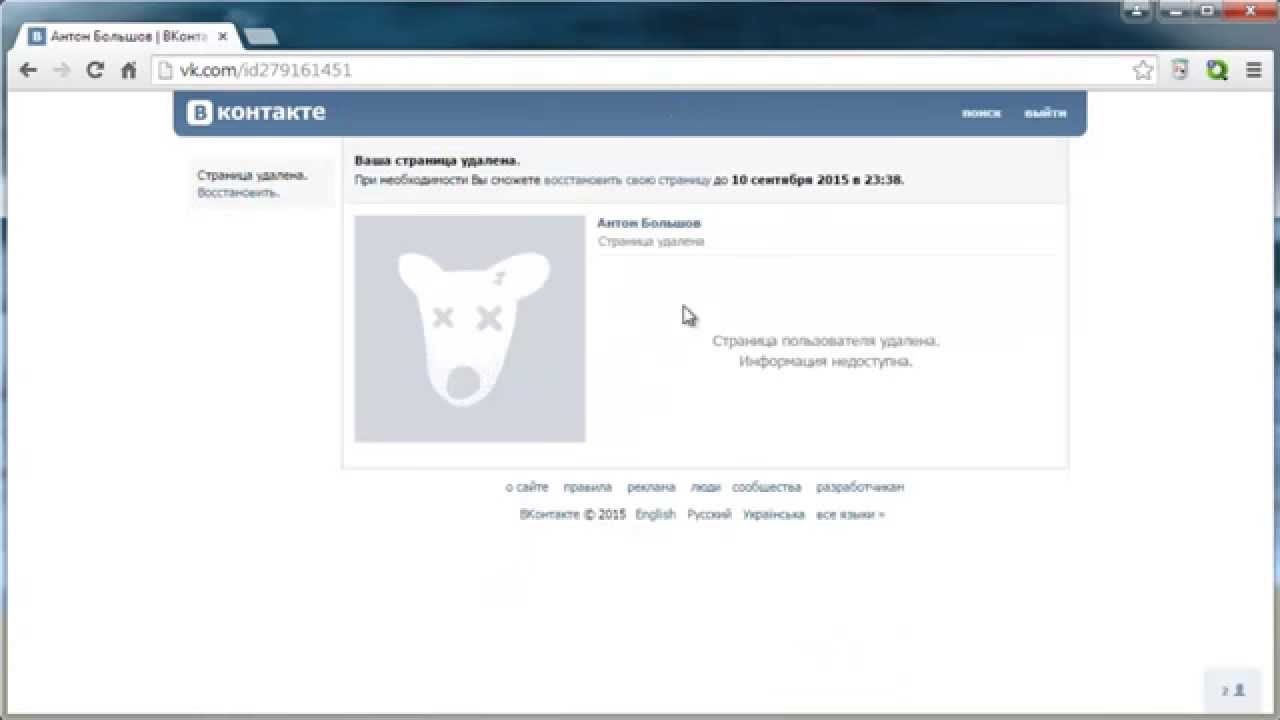
- Нажмите «Принимаю», чтобы согласиться с условиями использования приложения.
- Если выбрали вход через официальную программу и у вас сохранен в ней вход, просто тапните «Разрешить». Либо введите данные для авторизации и нажмите «Войти».
- Откройте меню программы с помощью трех линий слева вверху.
- Перейдите в настройки.
- Разрешите программе доступ к памяти устройства.
- Откройте раздел «Оформление».
- Выберите основную тему – дневную, ночную или ночную AMOLED. Если хотите изменить фон диалогов, нажмите «Обои сообщений».
- Включите тумблер и укажите фото или изображение в Галерее.
- Далее установите при желании размер текста, уровень прозрачности сообщений. Выберите основной цвет реплик и его оттенок при желании. В блоке «Предпросмотр» вы сможете оценить, как будут выглядеть диалоги при смене оформления.
- Также укажите цвет панелей программы и его оттенок при необходимости. Выберите цвет для текста в диалогах. Включите полупрозрачный статус бар или цветное навигационное меню.
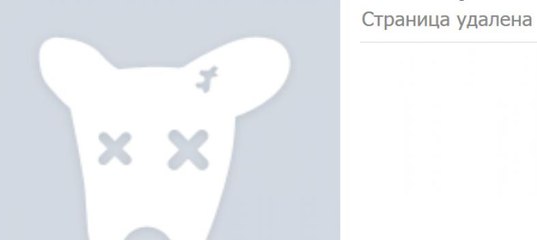
Kate Mobile
Официально программу Kate Mobile можно скачать только на Android. Версии для iOS нет. В этом приложении доступно больше настроек для оформления. Много общих тем интерфейса: светлые, темные, разных цветов и самая интересная – прозрачная. Если вы ее поставите, заставкой программы станут обои вашего рабочего стола. Но также можно добавить свое фоновое изображение – картинку или фото.
Доступно расписание для ночной темы – программа сама будет ее включать в обозначенное время. Можно установить фоновое изображение на все или на отдельные диалоги и выбрать цвета для панелей программы (основной оттенок и цвет активной вкладки).
Kate Mobile также позволяет включать режим инкогнито, работать с несколькими аккаунтами и не отключать загрузку картинок для уменьшения трафика. Недостаток у приложения один – в нем есть реклама.
Как изменить тему оформления в Kate Mobile:
- Запустите программу и введите данные для авторизации.
- Откройте меню приложения с помощью трех точек справа вверху.
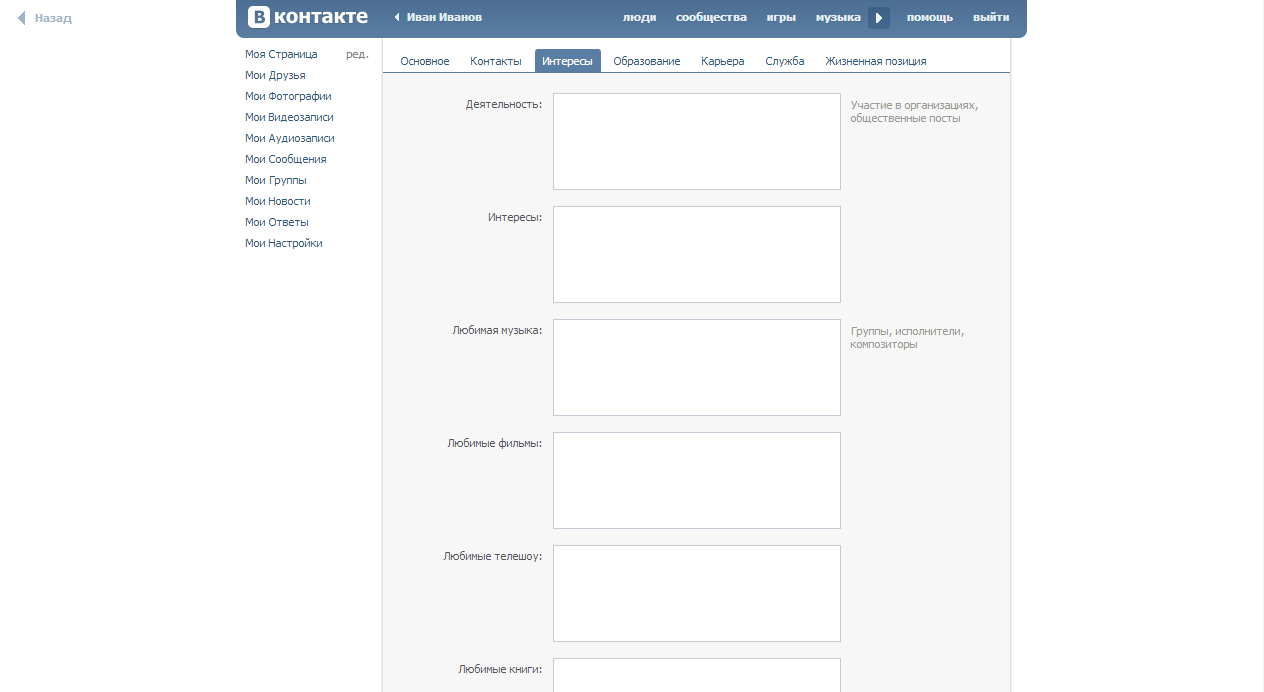
- Перейдите в настройки.
- Зайдите в блок «Внешний вид».
- Откройте список тем для оформления.
- Выберите саму тему. Если хотите поставить свое изображение на фон, укажите прозрачную тему.
- Появится предупреждение о том, что программу нужно перезапустить. Нажмите «ОК». Закройте приложение, а затем снова откройте, чтобы изменения в оформлении сохранились.
- В том же блоке параметров «Внешний вид» вы можете поменять оттенки панелей – шапки и активной вкладки (раздел «Настройка цветов»).
- После внесения дополнительных изменений также перезапустите программу и оцените интерфейс. Если поставите прозрачную тему, фоновым изображением станут обои рабочего стола.
- Чтобы поставить свои обои на заставку, зайдите в раздел «Фоновое изображение». Поставьте галочку напротив первого пункта и нажмите «Выбрать изображение». Укажите картинку или фото из Галереи устройства. При желании включите размытие.
- В разделе «Ночная тема» вы можете настроить расписание для включения темного режима.

- В блоке «Внешний вид» есть дополнительные настройки оформления. С помощью них можно включить круглые аватарки, крупное фото в профиле, цветную иконку в уведомлении и другие параметры.
- Чтобы поменять внешний вид отдельного диалога, зайдите в него, нажмите на три точки справа вверху и выберите «Фон сообщений».
- Укажите картинку из Галереи или приложения «Google Фото».
Вконтакте Amberfog
Во Вконтакте Amberfog можно настроить цветную тему и загрузить обои для диалогов (всех или отдельных) – готовую картинку из Галереи или моментальный снимок, сделанный с помощью камеры устройства. Заставку для всей программы поставить не получится – такой опции нет.
В этом клиенте доступен режим невидимки и вечный онлайн. Можно установить пин-код и пользоваться несколькими аккаунтами с быстрым переключением. Единственный, но весомый минус программы – здесь нельзя слушать музыку из-за нарушения прав музыкантов.
Как украсить интерфейс Вконтакте Amberfog:
- Откройте программу и тапните «Войти в ВК».

- Введите данные для авторизации и нажмите «Войти». Либо зайдите в учетную запись с помощью web-формы.
- Откройте меню программы с помощью трех линий слева вверху.
- Зайдите в настройки приложения.
- Откройте раздел «Дизайн».
- Перейдите в список тем.
- Поставьте галочку на цвете, который вам нравится больше всего. Так вы поменяете оттенок панелей в приложении.
- Чтобы изменить фон диалогов, поставьте галочку рядом с одноименным пунктом и кликните «Выбрать картинку». Укажите источник изображения или фото – Галерея или камера смартфона.
- Чтобы изменить фон только одного чата, откройте его и нажмите на три точки справа вверху. В меню выберите «Фон беседы». Загрузите готовое изображение из Галереи или сделайте моментальный снимок с помощью камеры телефона. При необходимости поставьте галочку «Прозрачные сообщения» в том же меню диалога.
***
Если хотите поменять фон на сайте VK, скачайте специальное расширение для браузера – это единственный способ настроить дизайн соц. сети на компьютере. В случае мобильной программы ВК все гораздо проще. В ней уже есть настройки для оформления – как для всего интерфейса в целом, так и для мессенджера и отдельных чатов. Кроме этого, можно установить один из сторонних клиентов ВК – в них возможностей для настройки дизайна даже больше, чем в официальной программе.
сети на компьютере. В случае мобильной программы ВК все гораздо проще. В ней уже есть настройки для оформления – как для всего интерфейса в целом, так и для мессенджера и отдельных чатов. Кроме этого, можно установить один из сторонних клиентов ВК – в них возможностей для настройки дизайна даже больше, чем в официальной программе.
Обложка: Stylish
ТОП-6 Способов Как Поменять Тему в VK
Дизайн любой крупной социальной сети со временем надоедает пользователям, так как постоянно видишь перед собой повторяющиеся стили, вкладки, иконки, цвета, оттенки, и все это мелькает перед глазами каждый день.
Хуже того, когда вам изначально внешний вид или редизайн не понравился, хочется видеть оформление в своем стиле. Такая проблема наблюдается в большинстве социальных сетей. Вконтакте, кстати, не исключение.
Если вам надоел привычный дизайн сайта, и вы решили поменять тему Вконтакте, сделать это можно разными способами. Ранее VK предлагал только один вариант внешнего оформления, но не так давно появилась ночная тема для мобильных приложений.
Об этом также описано в статье, но здесь приведены варианты изменения оформления так, как вам хочется, используя тысячи различных тем на все случаи жизни.
Содержание
- Способы изменения темы ВК на компьютере
- Расширение Get-Style
- Используем браузер Orbitum
- Stylish
- Расширение «Фон Вконтакте»
- Изменение темы ВК на смартфоне
- Изменение стиля темы в iOS
- Изменение темы Вконтакте на Андроиде
Способы изменения темы ВК на компьютере
Изменить оформление социальной сети Вконтакте можно разными способами, причем для этого не нужно обладать особыми навыками работы за ПК. При смене дизайна будет изменена именно палитра, цветовая гамма, а также некоторые элементы из блоков, меню. Но при этом весь функционал сайта остается таким же, как он изначально представлен в официальной версии.
Администрация Вконтакте не запрещает использовать сторонние расширения и плагины, однако всю ответственность за добавление софта вы берете на себя.
Расширение Get-Style
Это большой сервис, предоставляющий более 10 000 вариантов оформления для социальной сети Vkontakte. Несмотря на то, что у VK часто меняются определенные разделы или, делается редизайн, на Get Style появляется много стилей, которые можно использовать несколькими действиями.
Порядок установки будет такой:
1Зайдите на официальный сайт сервиса по ссылке https://get-styles.ru/, пройдите процедуру регистрации, нажав вверху вкладку Регистрация
официальный сайт сервиса по ссылке get-styles.ru
2Как только ваша учетная запись будет подтверждена, вверху нажимаете Установить сейчас
Кликаем на баннер
3Система автоматически определит браузер, с которого вы зашли на сайт, предложит для него установить расширение Get Style. Соглашаетесь с этим оповещением, инсталлируете дополнение
Магазин расширений
4
Расширение Get Styles установлено? Теперь заходите еще раз на главную страницу сервиса, и находите в списке понравившуюся тему. Нажимаете рядом с ней вкладку Применить
Нажимаете рядом с ней вкладку Применить
Вот и все
5В течение нескольких секунд внешний вид социальной сети будет изменен. Если этого не произошло, то просто перезагрузите страничку
Обновленная тема
6При желании можно посмотреть превью выбранного стиля, просто наведя курсор мыши или кликнув по иконке на сайте
Этот инструмент может быть установлен практически во всех популярных браузерах: Google Chrome, Opera, Mozilla Firefox, Yandex. Благодаря такому конструктору и удобной системе навигации с разными панелями, категориями и подсказками, пользоваться сервисом сможет любой пользователь, даже новичок. Каких-либо проблем с производительностью при установке данного расширения не возникает.
Используем браузер Orbitum
Если вам не принципиально, какой браузер использовать на своем компьютере, то можно установить Orbitum. В его функционале по умолчанию заложена опция, позволяющая менять стиль Вконтакте, используя сотни тем из большого списка.
Если вы не знали, данный обозреватель работает на движке Chromium. Программа не следит за вами, не распространяет вирусы, не вредит вашему ПК.
Orbitum имеет хорошую оптимизацию и не менее богатый функционал, а также возможность установки расширений, которые изначально разработаны под Google Chrome. Если у вас слабый ПК и не хватает оперативной памяти для работы с хромом, то обязательно загрузите Орбитум:
1Зайдите на официальный сайт orbitum.com, загрузите браузер на свой компьютер
2Установите приложение и запустите его, нажав соответствующий значок на рабочем столе правой кнопкой мыши
3На главной странице сайта пролистайте страницу вниз, пока не найдете вкладку Вконтакте и нажмите на нее, чтобы авторизоваться под своей учетной записью
Сервис Orbitum
4Система попросит вас синхронизировать свой аккаунт и предоставить доступ к Орбитуму. Вам необходимо согласиться, нажав Разрешить
5Теперь перейдите на сайт vk. com, чтобы попасть на главную страницу социальной сети и вверху слева нажмите на иконку палитры
com, чтобы попасть на главную страницу социальной сети и вверху слева нажмите на иконку палитры
В открывшемся окошке внизу будет список тем, которые можно использовать для изменения внешнего вида. Выбираете любой из них, и система автоматически изменит дизайн Вконтакте
Меню выбора тем
7Обязательно посмотрите название темы, чтобы в случае каких-либо ошибок можно было воспользоваться поиском в соответствующем окне браузера и скачать стиль заново
Всякий раз осуществляя вход на VK через браузер Orbitum, вы будете видеть перед собой тот внешний вид, который выбрали. Если же вы поменяете его, то в дальнейшем будет показываться измененный вариант. Здесь же можно создать свой собственный дизайн или изменить текущий.
Если возникают проблемы с отображением сайта, рекомендуется обновить браузер, так как он регулярно обновляется.
Stylish
Stylish – это не просто расширение, а огромный сервис, где представлено большое количество вариантов оформления для разных социальных сетей и крупных проектов. Например, здесь вы сможете изменить дизайн Вконтакте, Яндекса, Mail, YouTube, Facebook и многих других сайтов.
Например, здесь вы сможете изменить дизайн Вконтакте, Яндекса, Mail, YouTube, Facebook и многих других сайтов.
Нас интересует вопрос контакта, поэтому все действия мы описали конкретно под эту социальную сеть:
1Установите расширение Stylish на свой компьютер в том браузере, который вы используете по умолчанию. Это может быть как Google Chrome, так и любой другой обозреватель, так как дополнение поддерживается многими программами
2Зайдите на официальный сайт сервиса по ссылке https://use rstyles.org/ и в списке нажмите VK
3Из списка представленных шаблонов выберите приглянувшийся дизайн и нажмите Install Style
Темное оформление
4Зайдите на сайт Вконтакте и проверьте, работает ли обновленный стиль или нет. В большинстве случаев смена происходит автоматически в течение нескольких секунд
Расширение «Фон Вконтакте»
Основное отличие этого дополнения от других, описанных ранее, это гибкая кастомизация. Здесь вам предлагают не темы, а целый набор различных инструментов, например, как в графическом редакторе Paint, и вы при помощи этого набора сами создаете стиль, который в последующем используется в социальной сети.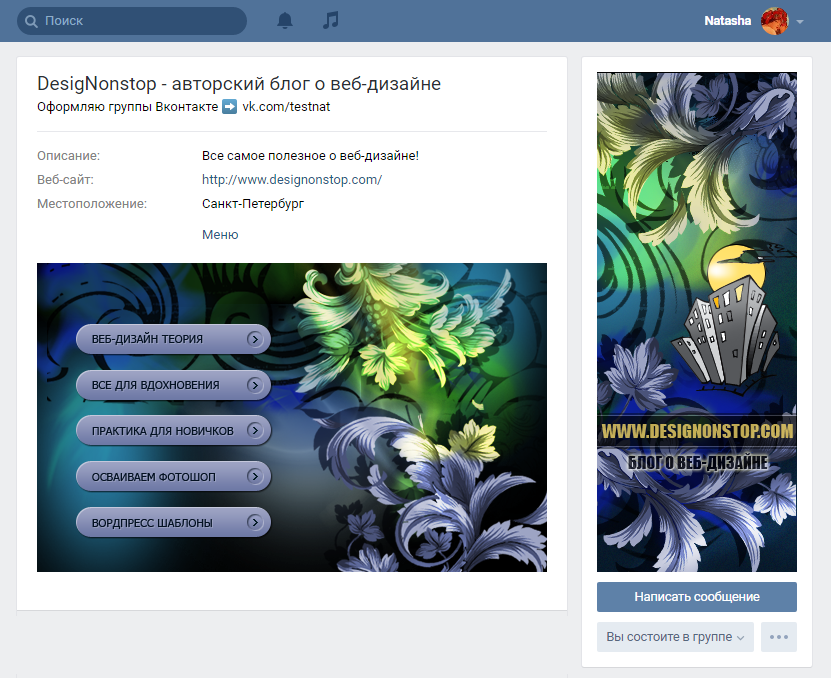
Можно менять практически все: прозрачность, изменение фона в режиме слайдера, установка обоев на задний фон, размытие, шрифты и т.д. Вам, например, на задний фон можно поставить не просто изображение, а свое фото.
Порядок установки плагина следующий:
1В браузере перейдите в раздел Расширения
2В поиске введите Фон Вконтакте и установите дополнение
Магазин расширений
3Подтвердите установку, дождитесь окончания, нажмите на появившуюся иконку справа и изменяйте дизайн так, как вам хочется
Если стиль не меняется сразу, обновите страницу
Все сервисы и расширения, которые мы перечислили, можно скачать и установить бесплатно, не переживая о том, что антивирус будет ругаться на файл. У каждого расширения из нашего списка есть свой рейтинг, отзывы от других пользователей, поэтому можно зайти и почитать в гугл хроме или другом браузере. Проще всего использовать дополнение в том обозревателе, который вы используете по умолчанию для серфинга в интернете.
Нужно установить другое дополнение? Тогда делайте так:
- Чтобы удалить расширение, меняющее внешний вид сайта, и вернуть дизайн в привычное состояние, нужно зайти в настройки, кликнув по иконке в правом верхнем углу браузера и выбрать там пункт Расширения;
- Вы окажетесь в разделе с активными дополнениями. Снимаете галочку с установленного ранее или просто удаляете, нажав соответствующую вкладку;
- Если вы используете несколько браузеров под одной учетной записью, авторизуйтесь под своим аккаунтом, введя логин и пароль.
Изменение темы ВК на смартфоне
До недавнего времени изменять внешний вид через официальное приложение Вконтакте на телефоне нельзя было, так как пользователю предоставлялся единый стиль, и он взаимодействовал с тем, что есть. Но позже разработчики добавили возможность переключения на Темную тему, которая отлично подходит для активации ночью. Эта опция доступна как на iOS, так и на Android.
Эта опция доступна как на iOS, так и на Android.
Кстати, многие юзеры в комментариях прописывают этот стиль как Dark theme. Некоторое время даже многие паблики были засыпаны сообщениями от людей с содержанием темная тема или dark theme.
Изменение стиля темы в iOS
Приложения из Apple Store могут распространяться только через данный сервис и устанавливать официально их через другие сайты нельзя, поэтому и вариант у вас один – использовать темную тему от клиента Вконтакте. Делается это так:
1Запустите приложение VK на своем смартфоне и перейдите в раздел с настройками своего профиля (последняя вкладка справа внизу)
2Сверху справа нажмите на иконку с тремя полосками и далее кликните Настройки
Меню настройки
3Перейдите в раздел Внешний вид и поставьте ползунок в состояние Вкл напротив пункта Светлая
Также можно использовать в качестве альтернативы еще одно приложение, доступное в Apple Store. Называется оно VFeed и представляет собой отдельный клиент, в котором содержится большое количество дополнительных опций: ночная тема (что нас и интересует), гибкая кастомизация внешнего вида, распознавание голосовых сообщений, невидимка, установка пароля и многие другие опции. Программа бесплатная, доступна в общем каталоге App Store и позволяет с легкостью настроить новый дизайн Вконтакте несколькими кликами.
Называется оно VFeed и представляет собой отдельный клиент, в котором содержится большое количество дополнительных опций: ночная тема (что нас и интересует), гибкая кастомизация внешнего вида, распознавание голосовых сообщений, невидимка, установка пароля и многие другие опции. Программа бесплатная, доступна в общем каталоге App Store и позволяет с легкостью настроить новый дизайн Вконтакте несколькими кликами.
Изменение темы Вконтакте на Андроиде
Как вы знаете, в Google Play более лояльная политика публикации приложений, поэтому альтернативных клиентов создано просто огромное количество, где можно изменять внешний вид, менять различные стили и при этом использовать стандартный функционал социальной сети VK.
Но, например, стиль черной темы можно активировать и в официальном клиенте:
1Откройте приложение VK на своем смартфоне с Android
2Перейдите в раздел с Настройками, нажав последнюю вкладку снизу справа
Меню настройки
3В самом верху нажмите Темная тема. Внешний вид приложения будет поменян
Внешний вид приложения будет поменян
Активация темной темы
Но можно использовать и другие продукты от сторонних разработчиков, позволяющие с легкостью поменять стиль социальной сети. Отлично с этой задачей справляется программа Kate Mobile, предлагающая на выбор огромное количество стилей и много других опций.
Если же вы будете использовать другие утилиты для изменения дизайна, обязательно читайте отзывы в Play Маркет и выбирайте продукты с высоким рейтингом. Часть из популярных утилит не доступны в официальном сервисе, и если будете скачивать со сторонних сайтов, то воспользуйтесь проверенными ресурсами, например, trashbox. Оттуда можно скачать и установить любые версии, как старые, так и новые.
На этом наша пошаговая статья подошла к концу. Ознакомившись с материалом, вы знаете как сменить тему Вконтакте, что для этого необходимо. Даже если вам надоел привычный интерфейс, не обязательно отказываться от любимого сервиса. Достаточно поменять дизайн, используя разные инструменты, наши инструкции, и дальше наслаждаться VK, общаясь с друзьями, используя еще с десяток полезных опций и разделов социальной сети.
Достаточно поменять дизайн, используя разные инструменты, наши инструкции, и дальше наслаждаться VK, общаясь с друзьями, используя еще с десяток полезных опций и разделов социальной сети.
Будем вам признательны, если вы укажете клиенты, которые используете для кастомизации внешнего вида Вконтакте на разных платформах. Быть может, они серьезно расширяют возможности интерфейса и дизайна, и мы о них не знаем…
ВИДЕО: КРАСИВОЕ ОФОРМЛЕНИЕ ВК | ТЕМЫ ДЛЯ ВК
КРАСИВОЕ ОФОРМЛЕНИЕ ВК | ТЕМЫ ДЛЯ ВК
Как поменять тему в VK (Вконтакте): способы для ПК и смартфона
V K Decor Sheesham Wood 4-местный обеденный стол с 4 стульями для гостиной Обеденный набор из массива дерева 4-местный обеденный набор Цена в Индии 3,4
См. других продавцов
Описание
Элегантный набор обеденных столов станет прекрасным украшением вашего дома. Набор имеет чрезвычайно современный и современный вид, который поможет вам создать стильную обеденную зону в вашем доме. Легко усаживая взрослых, оставляя при этом достаточно места на столе для расстановки всех вкусных блюд, это именно то, что вам нужно для красивой столовой. Дизайнерские стулья обеспечивают комфорт, когда вы наслаждаетесь неторопливой едой с семьей и друзьями. Не держите теплые или холодные предметы прямо на поверхности мебели. . Это не только стильно, но также прочно и долговечно.
Набор имеет чрезвычайно современный и современный вид, который поможет вам создать стильную обеденную зону в вашем доме. Легко усаживая взрослых, оставляя при этом достаточно места на столе для расстановки всех вкусных блюд, это именно то, что вам нужно для красивой столовой. Дизайнерские стулья обеспечивают комфорт, когда вы наслаждаетесь неторопливой едой с семьей и друзьями. Не держите теплые или холодные предметы прямо на поверхности мебели. . Это не только стильно, но также прочно и долговечно.
Подробнее
Спецификации
Важное примечание
|
В коробке
|
Общий
| Бренд |
|
| Наименование серии моделей |
|
| Количество стульев |
|
| Тип отделки |
|
| Условия поставки |
|
| Инструкция по уходу |
|
Характеристики продукта
| Вместимость |
|
| Обивка в комплекте |
|
| Тип хранения |
|
| Форма стола |
|
| Колеса в комплекте |
|
| Втулка в комплекте |
|
| Максимальная грузоподъемность |
|
Материал и цвет
| Материал каркаса стола |
|
| Материал каркаса стола Подтип |
|
| Материал стула |
|
| Подтип материала кресла |
| Цвет обивки |
|
| Основной цвет |
|
| Цвет отделки |
|
Дополнительные функции
| Происхождение производства |
|
| Вращающийся сервировочный стол |
|
| Принадлежности в комплекте |
|
| Прочие характеристики |
|
Размеры кресла
| Ширина кресла |
|
| Высота кресла |
|
| Глубина кресла |
|
| Вес кресла 9 0034 |
|
Размеры стола
| Ширина стола |
|
| Высота стола |
|
| Глубина стола |
|
| Вес стола |
|
| Диаметр стола |
|
Гарантия
| Краткое описание гарантии |
|
|
| Гарантия не распространяется |
|
Отказ от ответственности
|
Есть сомнения относительно этого продукта?
Безопасные платежи. Легкий возврат. 100% подлинные продукты.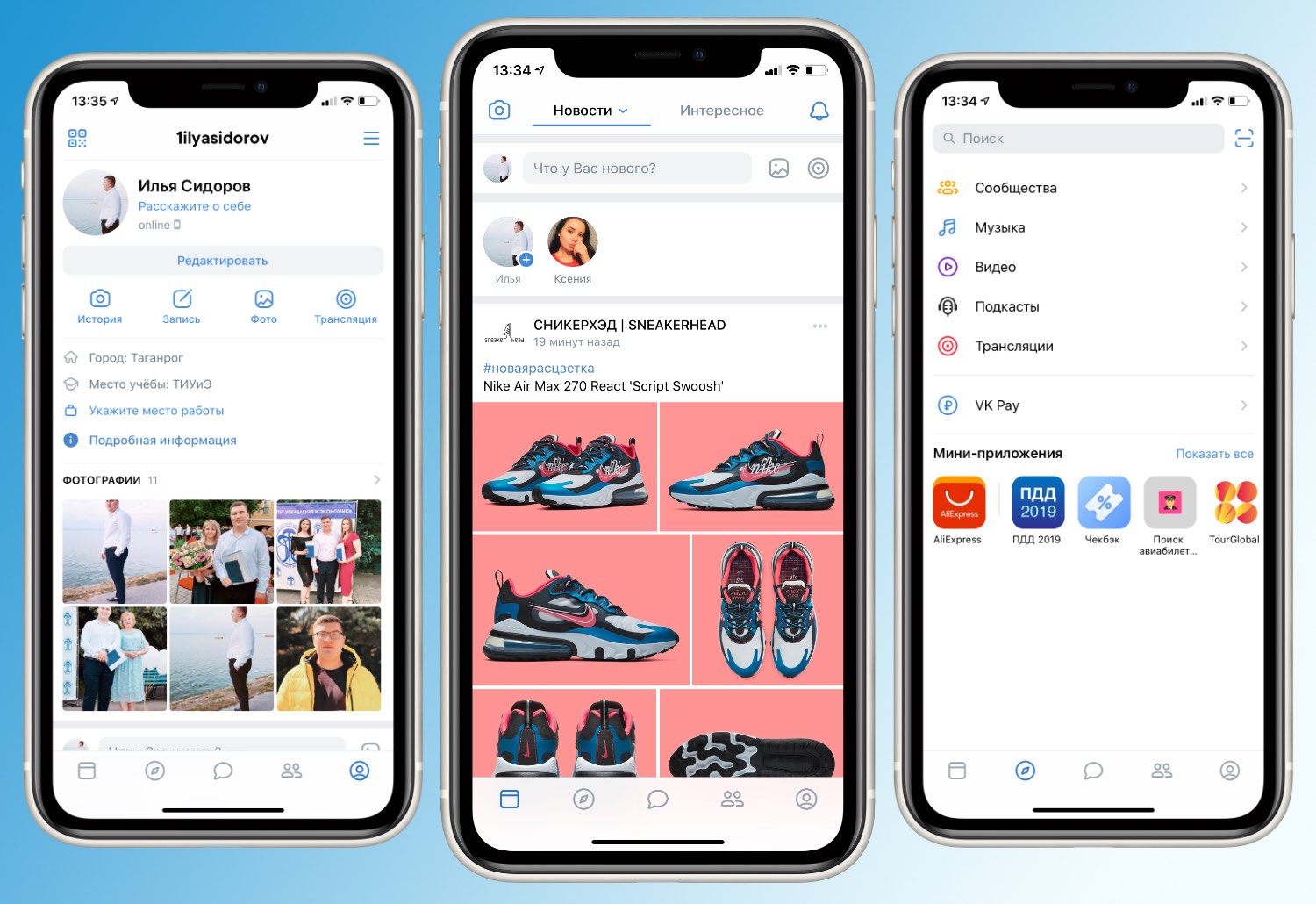
Поиск дизайна выставки — ВК-1961 | Встроенный лайтбокс (дизайн светодиодных лайтбоксов) — Классические экспонаты
Диапазон цен: Мин. — 0 Макс. — 175000
Включая аренду
Размер стенда: Все размеры10′ x 10′ Дисплеи 10′ x 20′ Дисплеи 10′ x 30′ Дисплеи 10′ x 40′ Дисплеи 20′ x 20′ Острова 20′ x 3 0′ Айлендс20 ‘ x 40′ Islands20′ x 50′ Islands30′ x 30′ Islands30′ x 40′ Islands30′ x 50′ Islands30′ x 60′ Displays3D Banner Stands40′ x 40′ Islands40′ x 50′ Islands40′ x 60′ Islands8’ x 10 ДисплеиAccent ChairАксессуарыAero Head Hanging Signs Решения для Apple iPadЧехлы для барных стульевЗарядные стойкиЗарядные стойкиЗарядные столыКонференц-залыСчетчикиИндивидуальные стойки и пьедесталыЗащитные перегородки для рабочего столаЭлектроснабжениеРешения для дезинфекции рукИнтерактивные игры (CP)Интерактивные киоски (PS)Аксессуары для iPad и поверхностейLED лайтбоксыОсветительные медицинские решенияВстречи и корпоративные мероприятияMicrosoft Surface РешенияМодульные стойки и пьедесталыПодставки для мониторовПолы без ковров Офисная средаУличные дисплеиПереносные прилавки и пьедесталыДисплеи продуктов | СтойкиЗащитные перегородкиНастенные рамы SEGСтолешницы | Складные панелиСтолешницы | ГибридыСтолешницы | Легкая натяжная тканьСтолешницы | Pop UpsСтолешницы | Устойчивое развитиеВиртуальные выставкиНастенные светодиодные лайтбоксыДеревянные ящики Рабочие станции Рабочие станции, киоски и бары
Сортировать по:Размеру стендаНовости дизайнаВ алфавитном порядкеЦена: от самой низкой до самой высокойЦена: от самой высокой к самой низкой
Текстовый поиск:Поиск(например, VK-1032, 1032 или остров)
Поиск в этих галереях продуктов .
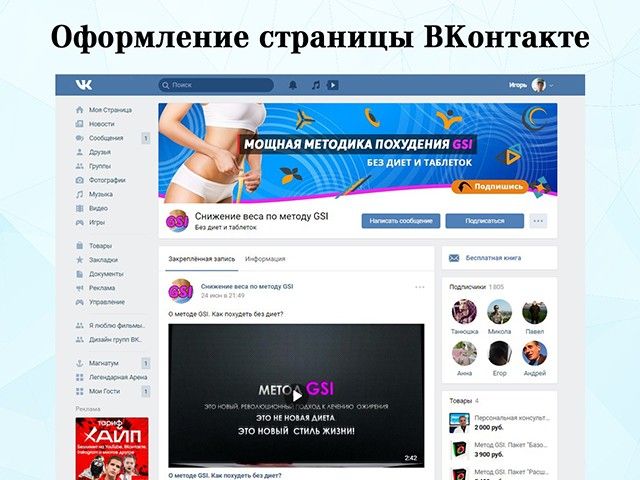


 Защитите его от прямых солнечных лучей или тепла.
Защитите его от прямых солнечных лучей или тепла.
 Это связано с освещением, качеством пикселей и настройками цвета
Это связано с освещением, качеством пикселей и настройками цвета Продавцы выбирают продукцию, которую необходимо отправить на тестирование в сертифицированную лабораторию НАБЛ.
Продавцы выбирают продукцию, которую необходимо отправить на тестирование в сертифицированную лабораторию НАБЛ.